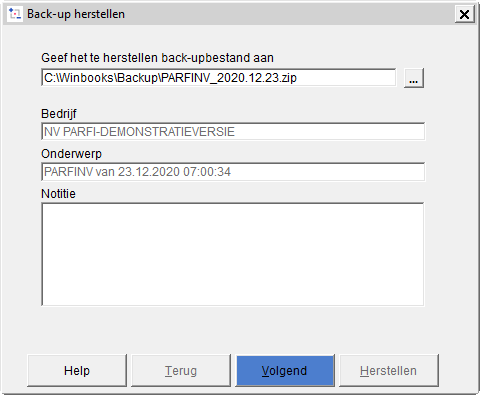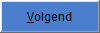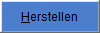Page History
...
- Klik op het menu DOSSIER.
- Klik op de optie ONDERHOUD.
- Klik op de optie RESTORE.
- Voer de gevraagde gegevens in :
Geef het te herstellen back-up aan
Voer of selecteer de directory en de naam van het backup-bestand dat u wenst te herstellen.Bedrijf
De bedrijfsnaam wordt automatisch ingevuld op basis van het geselecteerde backup-bestand.Onderwerp
Het onderwerp ingevoerd bij het maken van de back-up wordt ter informatie getoond.Notitie
De commentaar ingevoerd bij het maken van de back-up wordt ter informatie getoond. Bij gebrek hieraan meldt het programma of de backup beveiligd is of niet. - Klik op om door te gaan.
Standaard zal de backup die u herstelt de gegevens van het dossier in zijn huidige stand overschrijven. Klik op de optie Nieuw dossier aanmaken om de back-up in een nieuw dossier te herstellen, in welk geval u de code van dit nieuwe dossier alsook het bestandenpad dient in te voeren. Standaard stelt het programma de code van het oorspronkelijke dossier voor (Parfinv bv. indien de back-up op het dossier Parfinv betrekking had).
Info De mogelijkheid om een backup onder een andere naam te herstellen laat u toe een kopie van een dossier snel uit te voeren. Voorbeeld : een back-up van het dossier Parfinv maken en deze onder de naam PARFIBAK herstellen.
Note Het is onmogelijk een nieuw dossier onder een bestaande verkorte naam aan te maken, zelfs indien het bestandenpad verschillend is !
De directory waarin u de back-up herstelt moet leeg zijn !
- Klik op om de herstelprocedure te starten.
Klik op als WinBooks een melding geeft dat het herstellen geslaagd is.
Info Als u het herstelde dossier opent, vraagt WinBooks of u de bestanden wil indexeren. Immers, de indexbestanden worden niet gekopieerd bij het maken van een back-up.